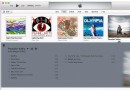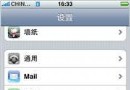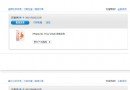MAC下如何快速調用Dashboard
編輯:關於IOS教程
我們在操作MAC的過程中,經常會使用到Dashboard,通過它我們可以很方便的使用許多實用的小工具,不過有些用戶因為沒有去管理Dashboard,導致Dashboard變得凌亂不堪,很難調用裡面的小工具。現在就讓小編教你一些快速調用Dashboard的小技巧吧。

快速調用Dashboard
調用Dashboard方法很多,一般有下列幾種:
1。在Dock中,點擊Dashboard的圖標來打開它。
2.你通常可以按下F12鍵來調用Dashboard,再次按下F12鍵,Dashboard就會自動消失。
3.你可以通過改變Dashboard設置來調用,方法是:
打開“系統預置“,在“Dashboard與Expose“中,選擇Dashboard在桌面的四個角上,當你的鼠標移動到四個角上,Dashboard便會打開,你再次移動鼠標到四個角上,Dashboard便會消失。
4.如果你不是長時間使用Dashboard,只是臨時查看Dashboard中的某項內容,那麼你可以長按F12調用Dashboard,查看完畢後只需松開F12鍵,Dashboard便會自動消失。
5.如果你使用的是PC鍵盤,那就有點麻煩了,因為在PC鍵盤的設置中,F12執行的是光盤彈出命令。你必須在系統預置中將Dashboard的快捷鍵設置為別的鍵,否則,你將看到的是光盤吐舌頭,而不會有其它的動作。
以上就是小編給大家帶來的調用Dashboard的小技巧了,有覺得自己的Dashboard變得很凌亂的用戶,可以通過這些方法對它進行快速調用哦。
相關文章
+- Mac Android Studio快捷鍵整頓
- Mac下獲得AppStore裝置包文件途徑
- React Native搭建iOS開辟情況
- iOS法式開辟之應用PlaceholderImageView完成優雅的圖片加載後果
- Android中getActivity()為null的處理方法
- iOS App開辟中的UIStackView堆疊視圖應用教程
- IOS代碼筆記UIView的placeholder的後果
- iOS的CoreAnimation開辟框架中的Layer層動畫制造解析
- iOS中的表單按鈕選項UIActionSheet經常使用辦法整頓
- IOS CoreAnimation中layer動畫閃耀的處理辦法
- Objective-C的緩存框架EGOCache在iOS App開辟中的應用
- iOS中UIImagePickerController圖片拔取器的用法小結
- iOS中UIActivityIndicatorView的用法及齒輪期待動畫實例
- iOS運用開辟中對UIImage停止截取和縮放的辦法詳解
- iOS運用開辟中使UITextField完成placeholder屬性的辦法